デスクトップPC / MacでFacebookの通知を受け取る方法は?
公開: 2022-02-13以下の簡単な手順に従って、デスクトップPCまたはMacでFacebookの通知を受け取ることができます。 いつでもそれらを無効にすることができます。 通知は、このスピーディーな世代と生活において重要な役割を果たします。
忙しいスケジュールのほとんどのタスクに参加できない場合があります。 したがって、ここでの通知は、受信した通知に基づいてタスク/作業にすぐに注意を向けるかどうかを判断するのに役立ちます。 このガイドでは、Facebookデスクトップ通知を有効または無効にする方法について学習します。
目次
Facebookデスクトップ通知の用途は何ですか?
誰もが私たちの日常生活をより速く、有能にすることが重要であり、時変は各カテゴリーの時間枠を費やすために非常に重要です。 したがって、通知は、受信した電子メールの通知を受信するときのように、ここで重要な役割を果たします。次に、その重要性と件名に基づいて、確認してすぐに注意を向けることができます。 通知によって重要ではないと感じた場合は、必要な時間だけ通知を無効にすることができます。
WindowsでFacebookの通知を受け取る方法は?
ビデオチュートリアル
読者の便宜のために、この記事をビデオチュートリアルの形で提供しました。 読書に興味がある場合は、ビデオをスキップして読み始めることができます。
1.Chromeの使用
以下は、Facebookデスクトップ通知を有効にするための簡単な手順です。
1. GoogleChromeを起動します。 右上隅にある3つのドットのボタンをクリックします。
2. [設定]をクリックします。
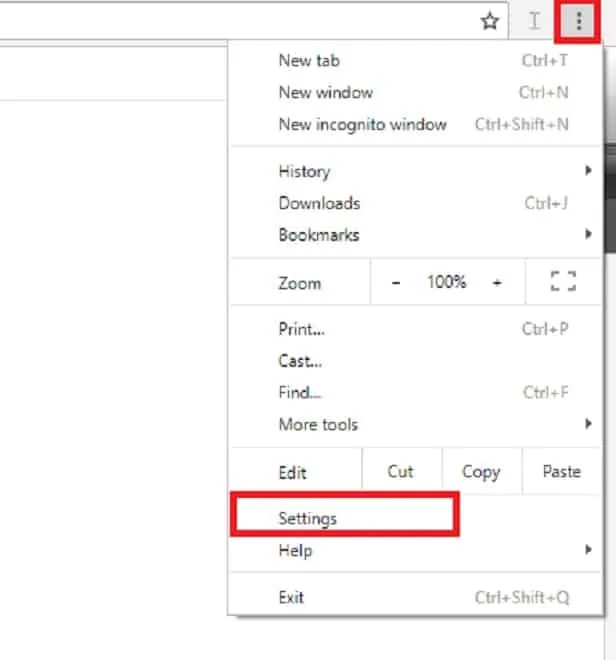
3)。 Chrome設定ページが表示され、[詳細設定を表示]をクリックします。
4)。 [プライバシー]カテゴリで[コンテンツ設定]を選択します。
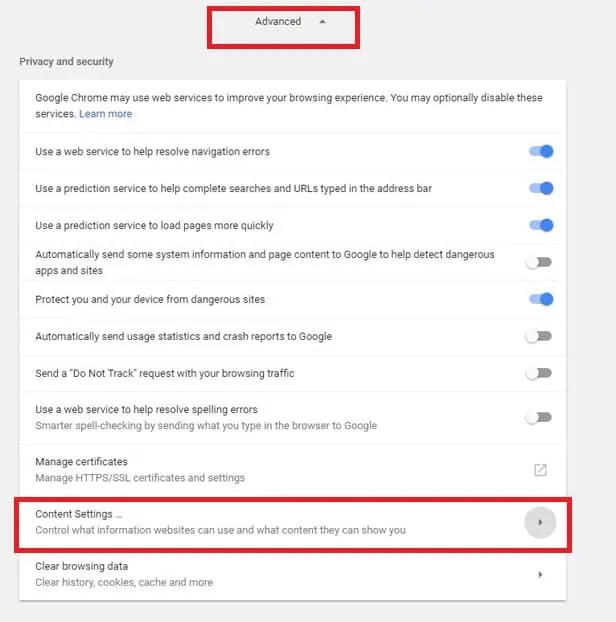
5)。 コンテンツ設定ページで、[例外の管理]ボタンをクリックします。
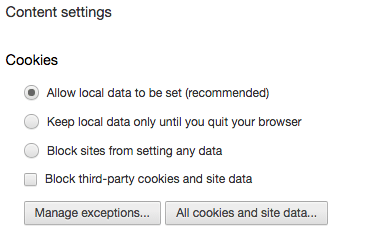
6)。 Cookieとサイトデータの例外ウィンドウが開きます。
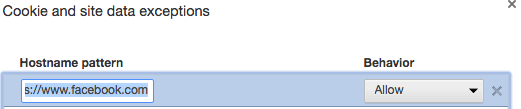
7)。 次に、通知の受信を有効/無効にする「https://www.facebook.com」を選択します。

8)。 特定のWebサイトを選択して、通知を有効/無効にするオプションを選択できます。
9)。 ドロップダウンオプションから[許可]オプションを選択すると、通知が届きます。
10)。 ドロップダウンオプションから[ブロック]オプションを選択すると、通知がブロックされます。
11)。 [終了時にクリア]オプションを選択すると、Webサイトの終了後のすべての設定がクリアされます。
- 関連:デスクトップでGmailの通知を受け取る方法
- FacebookのSMSアラートをオン/オフにするためのガイド
2. Mozilla Firefoxの使用:
1.Firefoxを起動します。 右上隅にある3行またはハンバーガーのアイコンをクリックし、[オプション]ボタンをタップします。

2. [コンテンツ]をクリックします。

3.通知を有効にするには、[邪魔しないでください]ボックスのチェックマークを外します。 したがって、許可が与えられたWebサイトの通知が表示されます。
また読む:Windowsで重複ファイルを見つけて削除する3つの方法
3. OperaでFacebook通知を有効にする方法:
1. Operaブラウザを起動し、[メニュー]> [設定]をクリックします。

2. [Webサイト]をクリックし、[通知]セクションまで下にスクロールします。

3.特定のWebサイト(Facebook)の通知を有効にするには、[例外の管理]をクリックします。 ポップアップに、ステータス/動作を「許可」として変更できるWebサイトのリストが表示されます。
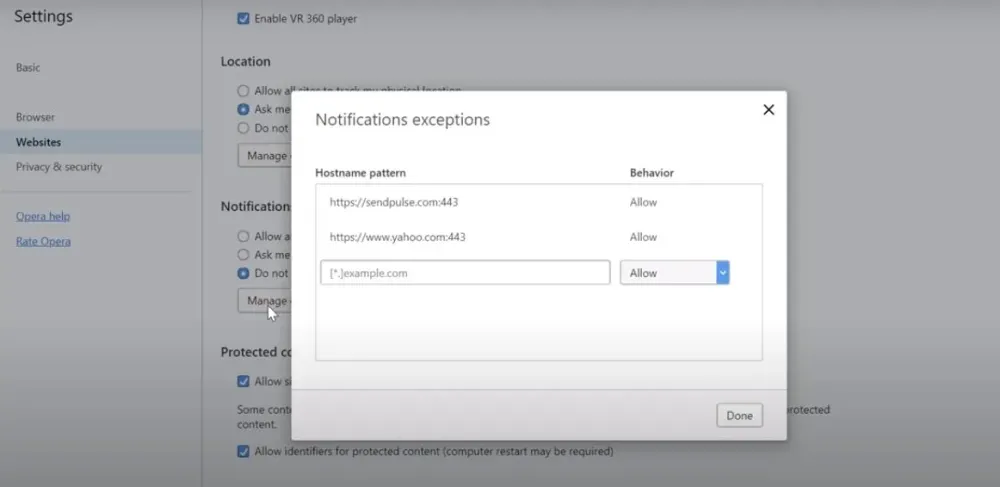
Facebookからの通知を制御する方法
Facebook自体からデスクトップ通知を制御できます。
- Facebookを開きます。 資格情報を使用してログインします。
- 右上のメニューバーの下矢印記号をクリックします。 [設定]を選択します。
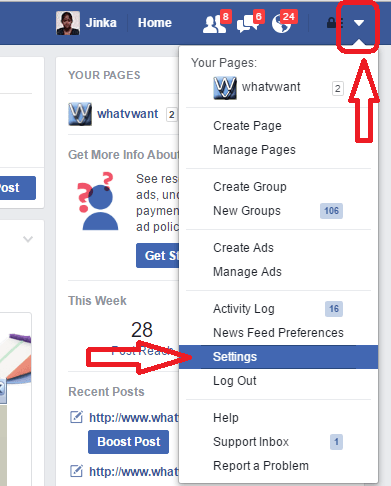
左側のメニューの[通知]をクリックします。 [デスクトップとモバイル]をクリックします。
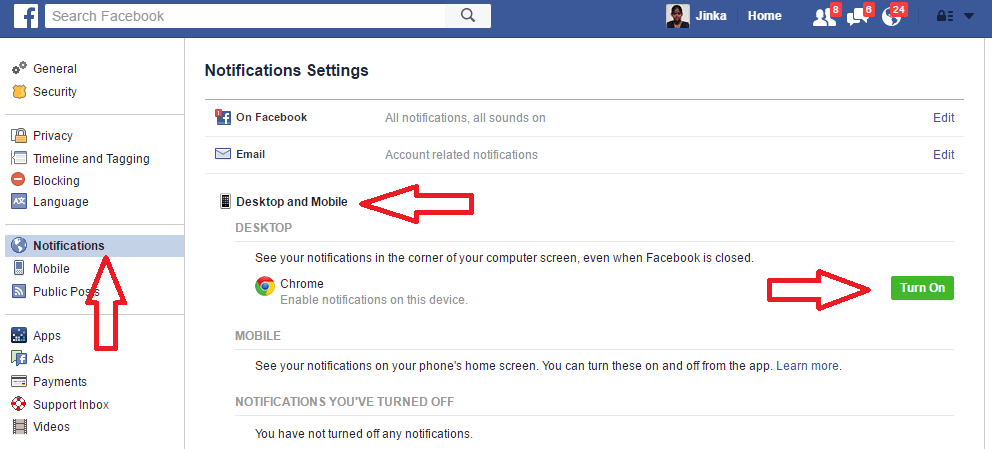
ここでは、ボタンをクリックしてデスクトップ通知をオンまたはオフにできます。
MacでFacebookデスクトップ通知を取得する方法
公式のFacebookアプリケーションが1つ、または少なくともmacOS用のMessengerがない限り、MacでFacebookから通知を受け取るのは非常に良い方法です。
1. GoogleChromeでFacebook通知をアクティブにします。
Google Chromeは、おそらくPCとMacの両方のマシンで最も広く使用されているインターネットブラウザの1つです。
このChromeインターネットブラウザは、macOSで通知を送受信するためのサポートを提供するのに役立ちます。
通知を受け取る簡単な手順は次のとおりです。
- まず、GoogleChromeブラウザを開きます。
- Facebook(facebook.com)を開き、ユーザーとパスワードで認証します。
- 「システム環境設定」を開き、「電子メール通知」オプションを選択します。
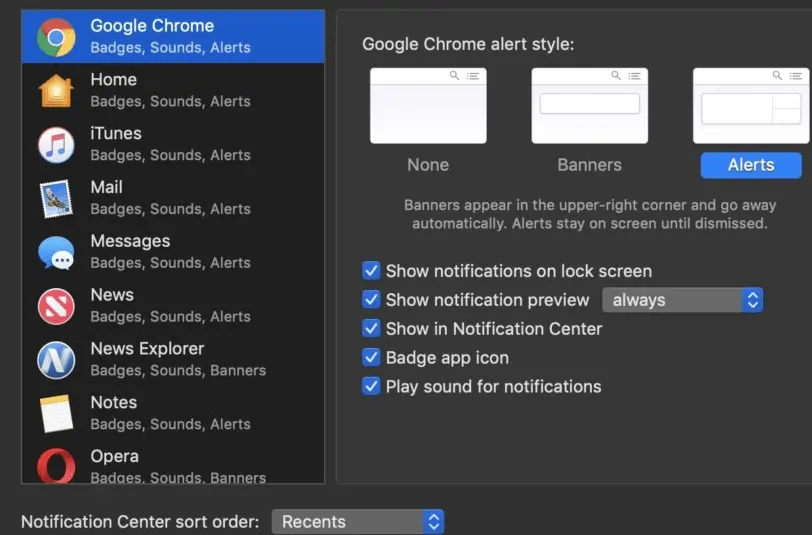
- 次に、GoogleChromeの通知をアクティブにすることを選択する必要があります。
- これらの手順がすべて完了すると、Facebookの通知が届きます。
- Google Chromeは、Facebookの通知を受信できるように、通知センターにも配信します。
- Facebookの通知メッセージの例を以下に示します。

システムでGoogleChromeブラウザが開いている限り、これらの通知が届きます。

注:これに注意することができますが、通知を受信するためにブラウザーでFacebook.comを開いたままにしておく必要はありません。
2. Google ChromeまたはFirefoxを使用して、Facebook自体でFacebook通知をアクティブ化します
通知を受信または取得するための簡単な手順は次のとおりです。
- まず、最新バージョンのGoogleChromeまたはMozillaFirefoxをインストールできます。ただし、これらのブラウザをまだ持っていない場合を考えてみてください。
- いずれかのブラウザを開き、ユーザー名とパスワードで認証してFacebookにログインします。
- Facebookの右上隅にある[アカウント]オプション(下向き矢印記号の内側の円)をクリックします。
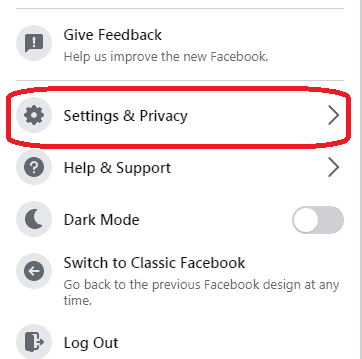
- リストから[設定とプライバシー]オプションを選択します。
- リストから「設定」オプションを選択する必要があります。
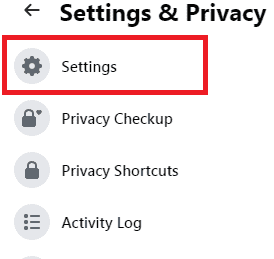
- 左側のサイドバーメニューにある[通知]をクリックします。
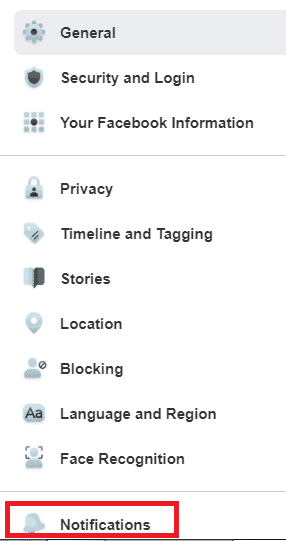
- 下にスクロールして、下矢印記号である[通知設定]の下の[ブラウザ]をクリックします。
- [通知設定]の見出しの下に「受信する通知」というテキストが表示されます。これは、通知の種類を明確に示しています。
- プッシュ通知の下部に、[Chromeプッシュ通知]オプションが表示されます。
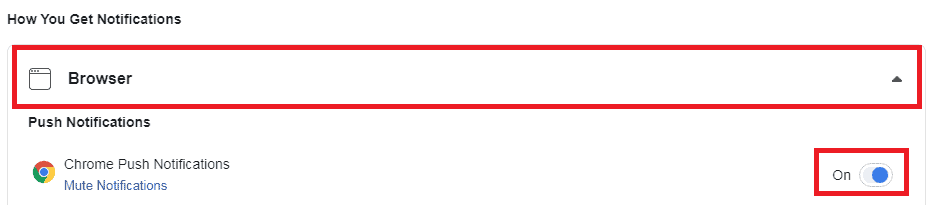
- 「Chromeプッシュ通知」に加えて、ボタンを切り替えてオンまたはオフにすることができます。
- Facebookの通知を受け取りたい場合は、「オン」に切り替えることができます。
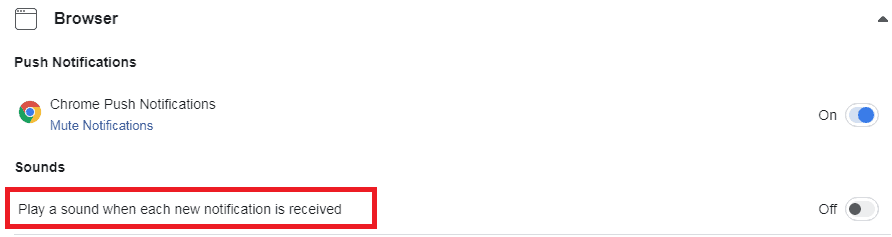
- 「新しい通知を受信するたびにサウンドを再生する」オプションを表示することもできます。 ここで、必要に応じてオンまたはオフに切り替えることができます。
Facebook通知を無効にする方法:
1. Google ChromeでFacebook通知を無効にする方法:
デフォルトでは、Chromeはアプリ、ウェブサイト、または拡張機能が通知を送信するたびにアラートを出します。 Facebookの通知を受信するたびにアラートがポップアップすることに気付いた場合、この機能は「オン」です。 ただし、いつでも「オフ」にすることができます。

このセクションでは、GoogleChromeでFacebook通知を無効にする方法について説明します。
合計時間: 5分
1. GoogleChromeを起動します
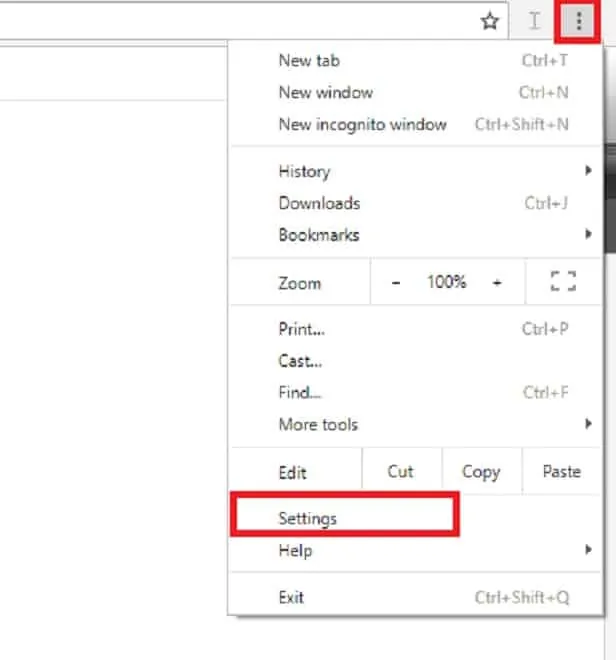
まず、GoogleChromeを起動します。 右上隅にある[3つのドット]ボタンをクリックし、[設定]をクリックします。
2.プライバシーとセキュリティの設定を検索します
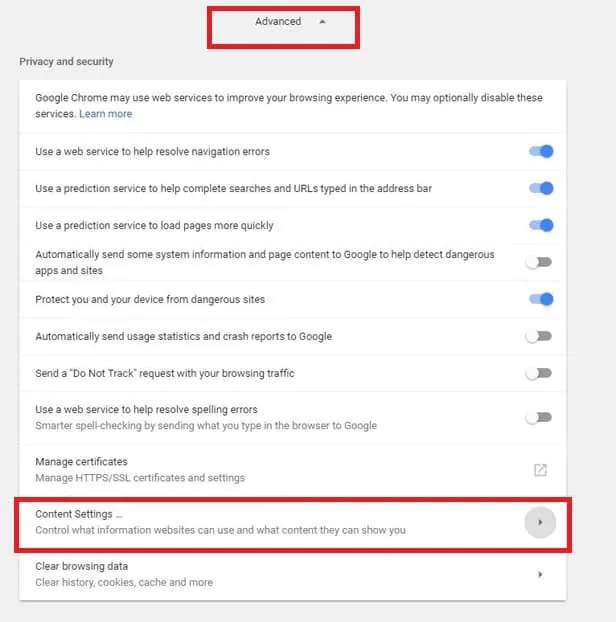
次に、[プライバシーとセキュリティ]に移動し、[コンテンツ設定]または[サイト設定]をクリックします。
3.通知セクションに移動します
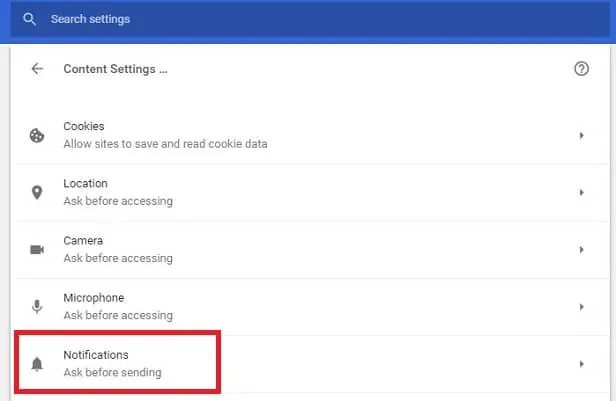
コンテンツ設定で、[通知]をクリックします。
4.通知設定
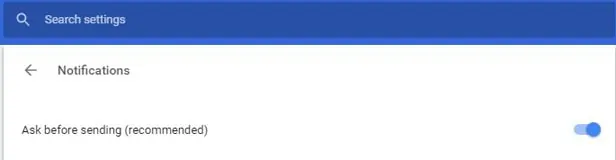
ここでは、「送信する前に確認する」または「サイトは通知の送信を要求できます」という切り替えが表示されます。 このトグルはデフォルトで「オン」であり、任意のサイトから通知を受信するかどうかを尋ねられます。
5.Facebook通知を無効にします

Facebookの通知のみを無効にしたい場合は、facebook.comを探し、権限セクションで[ブロック]をクリックします。
同じ手順を使用して、必要なサイトからの通知を無効にし、最も重要なサイトのみを残すことができます。
また読む:WindowsでShift削除されたファイルを回復する:データを取得する簡単な手順
2. Mozilla FirefoxでFacebook通知を非アクティブ化する方法:
1. MozillaFirefoxを起動します。 右上隅にある3本線またはハンバーガーアイコンをクリックし、[オプション]ボタンをタップします。

2. [コンテンツ]をクリックし、通知を無効にするには、[通知]セクションの[邪魔しないでください]をクリックします。 したがって、通知は表示されません。

3.特定のWebサイト(Facebook)の通知を無効にするには、[選択]をクリックすると、通知を表示する権限が付与されているすべてのWebサイトが表示されます。 ここでは、facebook.comを確認する必要があり、ステータスバーでオプションを「ブロック」に変更できます。
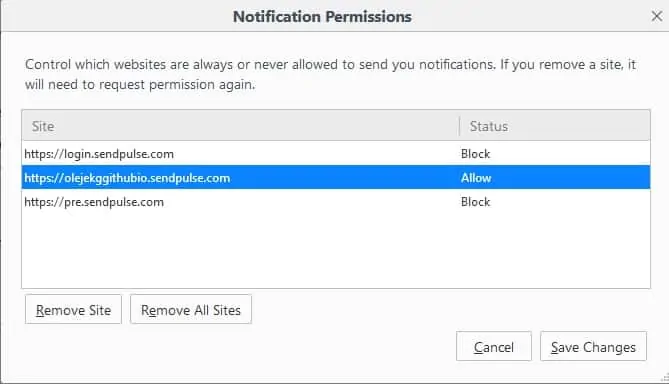
3. OperaでFacebook通知を無効にする方法:
1. Operaブラウザを起動し、[メニュー]> [設定]をクリックします。

2. [Webサイト]をクリックし、[通知]セクションまで下にスクロールします。
3.通知を無効にするには、[どのサイトにもデスクトップ通知の表示を許可しない]をクリックします。

- あなたも好きかもしれません:Facebookチャットをオフにする簡単なトリック
- Facebookの電子メール通知を無効にするためのクイックヒント
- Facebook用のビデオファイルを圧縮する方法
デスクトップでFacebookの通知を受け取る方法を理解してください。 あなたがそれを好きなら、あなたの友人とそれを共有することによって私たちを助けてください。 さらにヒントが必要な場合は、FacebookとTwitterでWhatVwantをフォローしてください。
デスクトップでFacebookの通知を取得する– FAQ
FacebookはSMS通知に対して課金しますか?
Facebookは、Facebookテキストの使用に対して料金を請求しません。 ただし、テキストメッセージ(SMS)の送受信に関するモバイルプロバイダーの標準料金は引き続き適用されます。
Facebookの通知はデータを使用しますか?
大規模なバッテリーの消耗だけでなく、メールやソーシャルメディアアプリのプッシュ通知をオンにすると、データが消耗する可能性があります。 したがって、本当にすぐに通知する必要がない限り、アプリの設定でこれらをオフにしてください。
サイレント通知とは何ですか?
これは、一言で言えば、サイレント通知です。つまり、そこにあることを知らせる音声または視覚的なアラートなしで表示される通知です。 なんで? それはそれほど重要ではないからです。 それは受動的な情報です。 いつでも確認できるもの。 必ずしも時間に敏感である必要はなく、相互作用も必要ありません。
削除された通知を確認するにはどうすればよいですか?
表示される[設定]ショートカットメニューで、下にスクロールして[通知ログ]をタップします。 通知ログのショートカットがホーム画面に表示されます。 これをタップするだけで、通知履歴にアクセスして、見逃した通知を取得できます。
